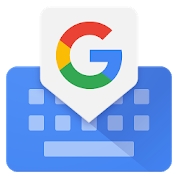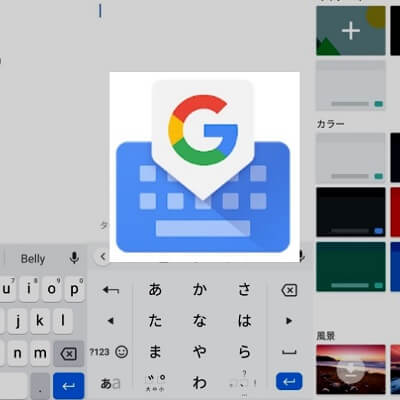Gboardは本当に使いにくいのか。Google 日本語入力からGboardに乗り換えをしてみた。
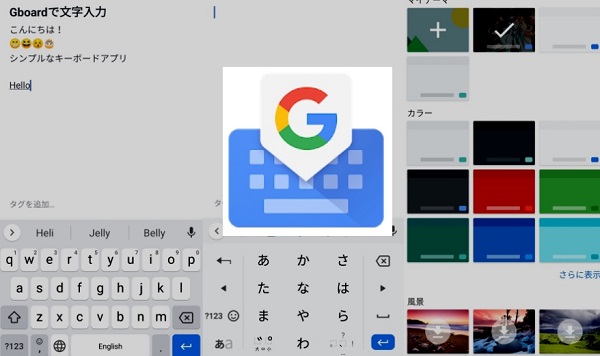
キーボードアプリの「Google 日本語入力」が、2021年3月31日にサポートを終了。後継アプリとして「Gboard」への移行が促されています。
GboardもGoogle製のキーボードアプリで、Google 日本語入力の特徴をそのまま詰め込んでいるとされています。
Google 日本語入力については2021年5月現在も、Google Playにてダウンロードして利用することが可能です。(App StoreはGboardのみ)
早めにGboardに移行をするべきですが、やはり使い慣れたGoogle 日本語入力からの乗り換えはためらうものがあります。
今回はGoogle日本語入力からGboardに移行し、本当につかいにくいのかを解説していきます。
Gboardの使用に大きな違和感はない
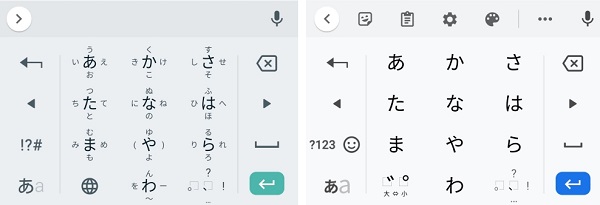
左:Google 日本語入力
右:Gboard
画像左の濃いグレーがGoogle 日本語入力、画像右がGboardです。
12キーの配列に差はなく、Gboardでも大きな違和感はありませんでした。
打感については人それぞれなので、何とも言えませんが、漢字の変換精度に不満を持つ人が多い印象です。
変換する頻度の高い漢字は、使っていくうちに変換候補の上位に表示されるので、しばらく使って慣れる必要がありそうです。
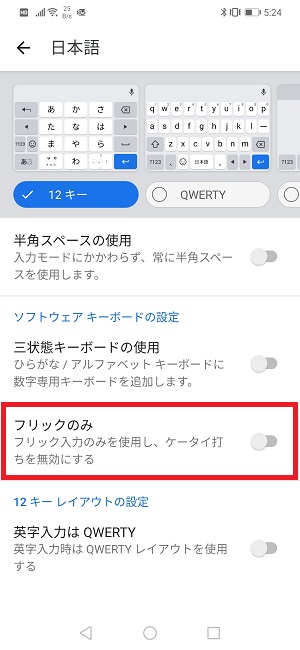
Gboardの設定メニューから、フリック入力とケータイ打ちを組み合わせる設定にできます。
必要に応じて入力方法を設定しておきましょう。
英語の入力がスムーズになる「グライド入力」
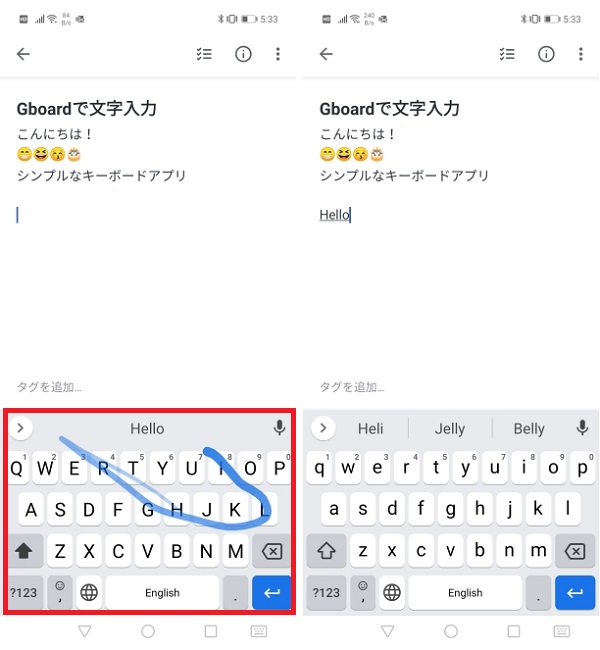
画像左:キーボードを滑らすように入力するグライド入力は滑らしたキーの軌跡が表示される
英語をよく入力するという人は、グライド入力でスムーズな入力が可能になりそうです。
グライド入力は英語キーボードのみに対応。タップやスワイプではなく、スライド操作を連続して、キーボード上を滑らすように入力することが特徴です。
キーボードの装飾といったカスタマイズもそのまま継承
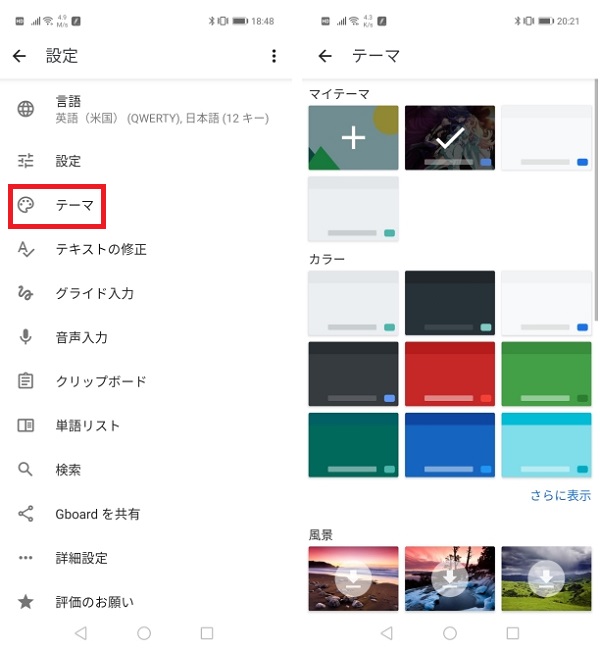
キーボードの背景色を変更したり、好みの画像に変更することもGboardでおこなえます。
キーボードを立ち上げ、歯車アイコンをタップ。設定メニューが表示されたら、「テーマ」を選択してください。
テーマには、単色やグラデーション、写真などがデフォルトで用意されています。
ストレージに保存している写真や画像をキーボードの背景にすることも可能です。
「Gboard」アプリ ダウンロード